Как настроить родительский контроль в магазине Google Play?
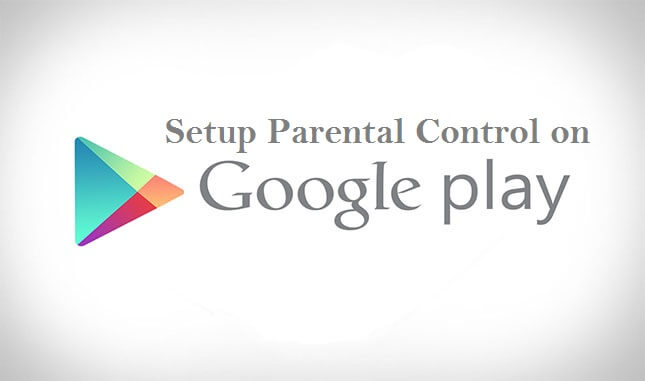
Целью Google является постоянная интеграция самых передовых и креативных технологий в свою экосистему. Система цифровой фильтрации материалов, называемая родительским контролем в Play Store, позволяет родителям ограничивать то, что их дети могут просматривать на устройствах Android. Эта технология помогает родителям отслеживать действия своих детей в Интернете и защищать их от ненадлежащей или опасной информации. Родители должны создать учетную запись Google, чтобы их дети могли использовать систему. После создания учетной записи родители могут добавлять приложения и материалы, к которым они хотят получить доступ, на устройства своих детей. Программа может ограничить деятельность ребенка в Интернете, например, сколько денег он может потратить на онлайн-покупки или какую информацию он может просматривать. В этой статье показано, как настроить родительский контроль в Play Store.
Часть 1: Как настроить родительский контроль в Google Play Store?
Настройка родительского контроля в Google Play Store может быть очень полезной, если вы хотите ограничить доступ вашего ребенка к постоянно растущей информации в Интернете. Например, в зависимости от уровня зрелости вашего ребенка вы можете ограничить количество загружаемых или покупаемых материалов в Google Store. Однако только покупки, сделанные через платежную систему Google Play, будут защищены настройками подтверждения покупки.
Совет: не во всех странах есть родительский контроль для каждой формы. Возможно, вам придется пересмотреть родительский контроль во время путешествия.
Как настроить родительский контроль для членов семьи, которые управляют своими учетными записями
Следуйте инструкциям ниже, чтобы установить родительский контроль в Play Store для вашего устройства Android.
Примечание. Вы можете установить родительские ограничения для каждого пользователя, если ваше устройство поддерживает несколько пользователей. Однако вам потребуется PIN-код, созданный человеком, установившим родительский контроль, чтобы удалить или изменить его.
Шаг 1. Выберите «Семья» в приложении Google Play.
Запустите приложение Google Play и коснитесь значка профиля в правом верхнем углу.
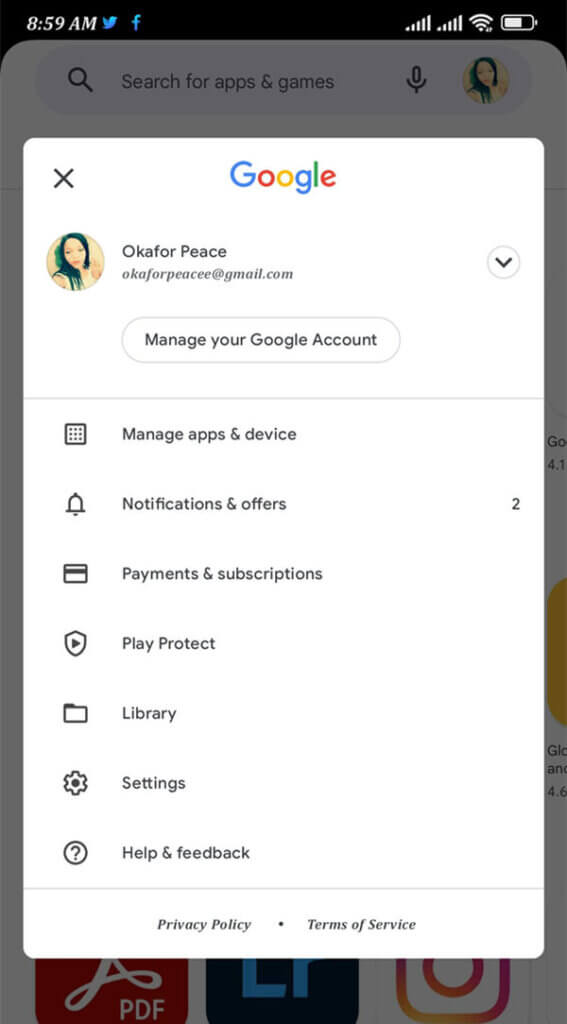
Выберите «Родительский контроль» в меню «Настройки», затем выберите «Семья».
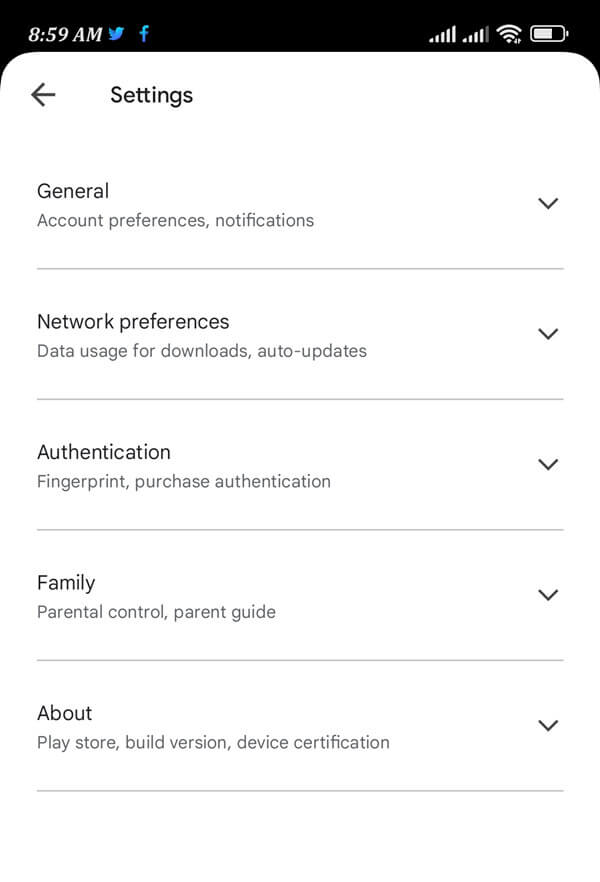
Шаг 2. Активируйте родительский контроль и создайте PIN-код
Включите родительский контроль.
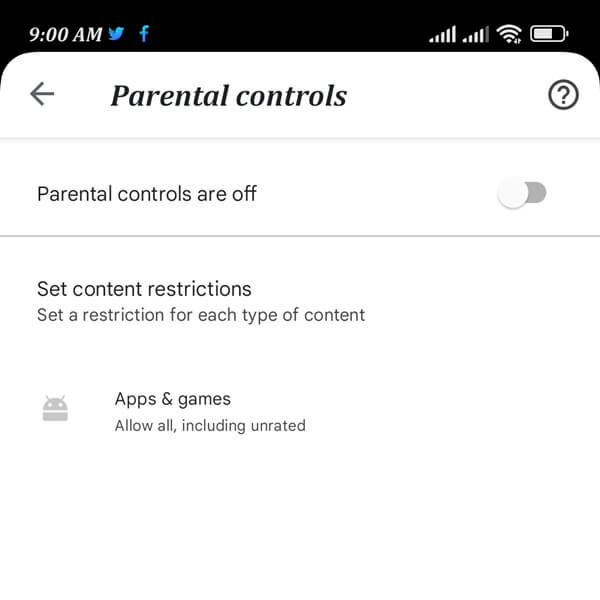
Создайте PIN-код, который ваш ребенок не знает, чтобы защитить родительские ограничения.

Шаг 3. Отфильтруйте категорию контента
Выберите категорию контента, которую вы хотите отфильтровать. Выберите метод фильтрации или ограничения доступа.
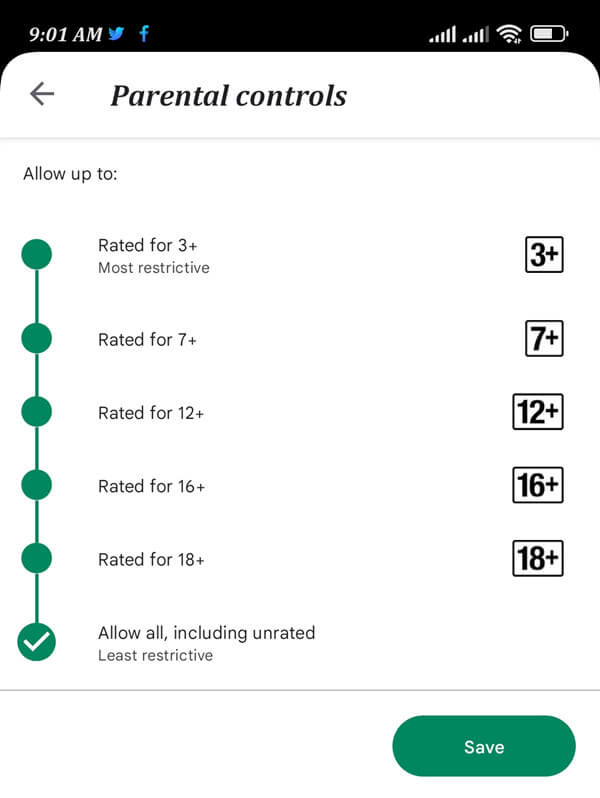
Вот и все. Вы успешно установили родительский контроль в Google Play Store.
Как настроить родительский контроль для учетных записей членов семьи, управляемых с помощью Family Link
Родительский контроль работает на устройствах Android, когда ваш ребенок вошел в учетную запись Google. Настройки родительского контроля для ребенка должны быть установлены или изменены родителем в семейной группе с использованием пароля своей учетной записи Google.
Вы также можете установить родительские ограничения для своего ребенка, если вы управляете его аккаунтом Google через Family Link. Давайте посмотрим, как.
Шаг 1: Запустите мобильное приложение Family Link и выберите ребенка.
Шаг 2. Переключитесь между элементами управления, ограничениями содержимого и Google Play.
Шаг 3: Чтобы отфильтровать определенную категорию материалов, коснитесь ее.
Шаг 4: Выберите метод фильтрации или ограничения доступа.
Нажав на имя своего ребенка, вы также можете управлять его учетной записью на странице g.co/YourFamily (если вы хотите использовать Family Link со своих компьютеров или ноутбуков для управления телефонами ваших детей.
Часть 2: Как заблокировать приложение Google Play Store?
mSpy это программное обеспечение для родительского контроля, которое не требует рутирования или джейлбрейка устройства. Это поможет защитить ваших детей от воздействия вредоносных онлайн-материалов, которые могут быть представлены в любой форме, например:
- Даже, казалось бы, безобидные веб-сайты могут содержать вредоносные материалы, делиться историей вашего браузера с другими сторонами, например рекламой, или красть вашу личную информацию.
- Интернет также изобилует троллями, киберзапугиванием и онлайн-хищничеством. Девять из 10 молодых людей признают, что существует такая вещь, как домогательства в Интернете, а шестьдесят процентов людей, использующих социальные сети, имеют личный опыт травли.
- Вы можете отслеживать сообщения в Instagram, WhatsApp, Facebook, Snapchat, LINE, Telegram и других приложениях социальных сетей, чтобы обезопасить своего ребенка.
- Кроме того, жертвы кибербуллинга имеют в 1.9 раза повышенный риск свести счеты с жизнью. Дети, в отличие от взрослых, рассматривают Интернет как источник удовольствия и средство самовыражения.
- Они не знают о его опасности и могут предоставить слишком много информации или стать жертвами воров в Интернете.
Однако, если у вас есть программа для контроля детей mSpy, вам не придется беспокоиться о безопасности ваших детей.
Установка и регистрация mSpy учетная запись на устройстве родителя — это первый шаг к началу работы с mSpy. Вы также можете получить доступ к приложению в гостевом режиме и просмотреть его перед загрузкой.
Шаг 1: Создать аккаунт
Вам нужно создать учетную запись MSPY первый.

Шаг 2: Настройте mSpy
Затем вы можете загрузить и настроить приложение mSpy на iPhone или Android-телефон вашего ребенка.

Шаг 3. Заблокируйте приложения
Теперь вам нужно войти в свою учетную запись и выбрать приложение, которое вы хотите заблокировать, например приложение Google Play. Если вы хотите заблокировать другие приложения, чтобы обезопасить своего ребенка, вы можете выбрать их и нажать кнопку «Заблокировать».

Кроме того, если вы хотите заблокировать веб-сайты, содержащие порнографические фото и видео, вы также можете легко заблокировать их с помощью mSpy.

Часть 3: Заключение
Обеспокоены ли вы как родитель безопасностью ваших детей, когда они используют свои смартфоны? Вам это понравится! Проблему обхода родительского контроля в Play Store и его недоступности в определенных областях решает уникальная программа — «Родительский контроль mSpy».
mSpy Родительский контроль ограничивает доступ к нежелательному программному обеспечению и материалам, предоставляя вам удаленный доступ к содержимому телефона вашего ребенка. Делая это, родители могут дать своим детям свои планшеты или мобильные телефоны, не беспокоясь о том, что у них возникнут проблемы. Они могут использовать приложение, чтобы обезопасить себя во время игр или поиска новых игр в магазине Google Play для загрузки или покупки.
Насколько полезным был этот пост?
Нажмите на звезду, чтобы оценить это!
Средний рейтинг / 5. Подсчет голосов:




